Kako napraviti izbornik u grupi "U kontaktu"
Teško je zamisliti život suvremene osobe bez interneta, uključujući bez poznatih web stranica "U kontaktu". To je već postalo ne samo sredstvo komunikacije, razmjena vijesti i mjesto za pohranu fotografija, već i alat za oglašavanje. Grupe "U kontaktu" su popularne, što omogućuje da se prijavite velikog broja korisnika. Ali postavlja se pitanje kako napraviti prekrasan izbornik u grupi koja bi privukla značajan broj ljudi? Većina ljudi privlači svijetle grafičke elemente, nestandardni dizajn, lijep i promišljen dizajn. Pokušat ćemo razumjeti kako napraviti izbornik u grupi koja bi bila svijetla i zanimljiva.
sadržaj
Prije svega, trebate pronaći sliku koja bi odgovarala temi vaše grupe. To će postati pozadina za grafički izbornik. Širina slike trebala bi biti oko 380 piksela. Visina izvorne slike ovisit će o broju točaka.
Dakle, rješavamo problem kako napraviti izbornik u grupi, prvo pronađemo sliku. Otvorite ovu sliku u bilo kojoj verziji programa Photoshop i, koristeći alate Photoshop, na sliku nam pišu potrebne stavke. Za to možete koristiti ne samo klasične fontove, već i preuzeti zanimljive efekte za tekst s interneta ili čak crtati stavke. Ovdje je sve ograničeno samo vašom maštom. Tekst može biti bilo koja veličina, boja i oblik. Prilagodimo točke za duljinu slike ili odsiječimo prekomjernu količinu tako da gotovo nema praznih mjesta. Ovdje opet sve ovisi o vašim željama i željama.
Sada, kako biste riješili problem kako napraviti izbornik u grupi, morate podijeliti sliku tekstom u nekoliko manjih. Naime, vaša slika treba podijeliti stavkama, tako da se svaka slika šalje na određenu stranicu. Sliku možete podijeliti pomoću programa Photoshop koristeći funkciju "Rezanje". Naći ćete ga u alatna traka zajedno s "Okvir" i "Dodjela fragmenta".
Kao rezultat toga, dobivate nekoliko slika, a širina svake od njih iznosi 380 piksela. Rezultirajuće slike prenesene su unaprijed kreiranom albumu. Pristup albumu trebao bi biti ograničen tako da nitko nehotice može pokvariti izbornik. Da biste to učinili, idite na album i uredite njezina svojstva.
Sada sve slike za stavke koje imamo u albumu. I možemo izravno početi rješavati problem kako napraviti izbornik u grupi wk pomoću wiki označavanja. Da biste to učinili, idite na uređivač menija. U prozoru koji se pojavi potrebno je umetnuti označni wiki kod. Ako želite stvoriti snažan grafički izbornik, označni će izgledati ovako: [[slika | 380px; noborder-nopadding | adresa]] gdje photo - referenca na slici, a adresa - veza, što će rezultirati slike kad kliknete na njega. Nakon umetanja ove linije, prvi put ćemo vidjeti samo prvu stavku. Moramo umetnuti sve dijelove, a za to ćemo morati ponoviti kod onoliko puta koliko imamo stavke. Veza na fotografiju i adresu uvijek će biti drugačija. Obavezno provjerite sve reference na operaciju.
Nakon što su sve veze za wiki kod umetnute u polje, kliknite gumb "Spremi". Sada možemo vidjeti grafički izbornik koji smo dobili u grupi "U kontaktu". Važno je napomenuti da je pristup uređivanju grafičkog izbornika ograničen, tako da obični korisnici ne mogu mijenjati. Ako zadržite puni pristup, osoba koja je dio grupe moći će se slomiti rad grafički izbornika, mijenjanje izgleda.
Sada, nadam se da imate dobru ideju o tome kako napraviti izbornik u grupi koja bi bila dovoljno atraktivna. Najvažnija stvar ovdje je vaša mašta i strogo pridržavanje uputa. Ali ako jednom napravite izbornik, tada više nemate problema. Ako želite ozbiljno sudjelovati u grupama "U kontaktu", detaljnije proučite wiki oznaku. Uskoro ćete ne samo znati odgovor na pitanje kako napraviti izbornik u grupi, već ćete moći stvoriti različite opcije, od grafičkog izbornika do složenih tablica.
 Kako dodati proizvode VC grupi: detaljne upute i fotografije
Kako dodati proizvode VC grupi: detaljne upute i fotografije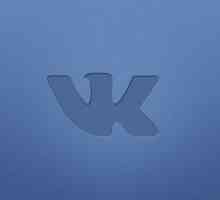 Kako napraviti u grupi VK `Suggest news` i druge nijanse
Kako napraviti u grupi VK `Suggest news` i druge nijanse Kako stvoriti vlastitu grupu "VKontakte": upis i razvoj nove udruge
Kako stvoriti vlastitu grupu "VKontakte": upis i razvoj nove udruge Pojedinosti o tome kako napraviti podebljan font u `VK`
Pojedinosti o tome kako napraviti podebljan font u `VK`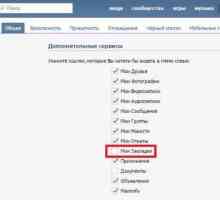 Kako izbrisati oznaku `U kontaktu `: detaljne upute
Kako izbrisati oznaku `U kontaktu `: detaljne upute Likbez: kako napraviti vezu u `Kontakte` na zidu?
Likbez: kako napraviti vezu u `Kontakte` na zidu? Kako postati popularni "VKontakte" brzo i besplatno?
Kako postati popularni "VKontakte" brzo i besplatno?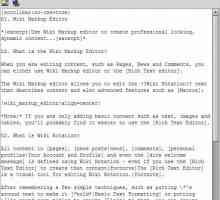 Wiki označavanje "VKontakte". Kako napraviti wiki oznaku u "VKontakte"?
Wiki označavanje "VKontakte". Kako napraviti wiki oznaku u "VKontakte"? Kako dodati ljude u grupu "VKontakte"? Učini to brzo i učinkovito!
Kako dodati ljude u grupu "VKontakte"? Učini to brzo i učinkovito!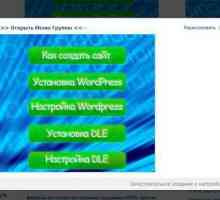 Kako napraviti izbornik u grupi u VC: wiki-markup
Kako napraviti izbornik u grupi u VC: wiki-markup Kako izraditi izbornik za grupu "VKontakte": upute i preporuke korak po korak
Kako izraditi izbornik za grupu "VKontakte": upute i preporuke korak po korak Kako u "Veiberu" izbrisati grupu i poruke u njemu?
Kako u "Veiberu" izbrisati grupu i poruke u njemu? Kako se pridružiti grupi u Whatsappu i kako stvoriti vlastitu grupu?
Kako se pridružiti grupi u Whatsappu i kako stvoriti vlastitu grupu? Kako montirati sliku diska
Kako montirati sliku diska Kako napraviti grupu "Kontakti"
Kako napraviti grupu "Kontakti" Kako izbrisati grupu u `kontaktu `? Jednostavan vodič za početnike
Kako izbrisati grupu u `kontaktu `? Jednostavan vodič za početnike Kako napraviti izbornik u grupi `U kontaktu` svijetla i zanimljiva
Kako napraviti izbornik u grupi `U kontaktu` svijetla i zanimljiva Kako napraviti banner u skupini `VK` koristeći Photoshop
Kako napraviti banner u skupini `VK` koristeći Photoshop Izradite grupu u kontaktu: detaljan priručnik.
Izradite grupu u kontaktu: detaljan priručnik. Kako lijepo dizajnirati grupu u kontaktu. Savjeti i pravila
Kako lijepo dizajnirati grupu u kontaktu. Savjeti i pravila Kako stvoriti zajednicu "VKontakte", bez posebnog znanja?
Kako stvoriti zajednicu "VKontakte", bez posebnog znanja?
 Kako napraviti u grupi VK `Suggest news` i druge nijanse
Kako napraviti u grupi VK `Suggest news` i druge nijanse Pojedinosti o tome kako napraviti podebljan font u `VK`
Pojedinosti o tome kako napraviti podebljan font u `VK`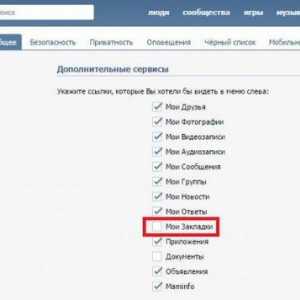 Kako izbrisati oznaku `U kontaktu `: detaljne upute
Kako izbrisati oznaku `U kontaktu `: detaljne upute Likbez: kako napraviti vezu u `Kontakte` na zidu?
Likbez: kako napraviti vezu u `Kontakte` na zidu? Kako postati popularni "VKontakte" brzo i besplatno?
Kako postati popularni "VKontakte" brzo i besplatno?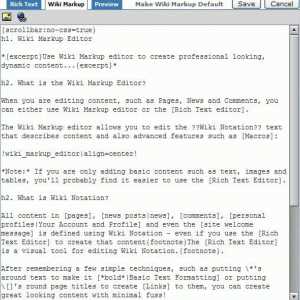 Wiki označavanje "VKontakte". Kako napraviti wiki oznaku u "VKontakte"?
Wiki označavanje "VKontakte". Kako napraviti wiki oznaku u "VKontakte"? Kako dodati ljude u grupu "VKontakte"? Učini to brzo i učinkovito!
Kako dodati ljude u grupu "VKontakte"? Učini to brzo i učinkovito!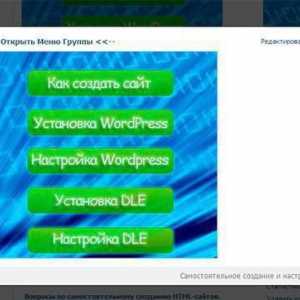 Kako napraviti izbornik u grupi u VC: wiki-markup
Kako napraviti izbornik u grupi u VC: wiki-markup Kako izraditi izbornik za grupu "VKontakte": upute i preporuke korak po korak
Kako izraditi izbornik za grupu "VKontakte": upute i preporuke korak po korak